小编教你电脑usb接口没反应怎么办
- 分类:win10 发布时间: 2017年09月18日 12:02:14
鼠标用着用着就没有了反应,是鼠标坏了吗?当我把鼠标接到另一台电脑上去,却又发现可以正常使用,至此,得出结论是电脑usb接口没反应,那怎么办呢?小编这就简单的解说一下电脑usb接口没反应的处理方法吧。
使用电脑久了之后,各种问题都会遇到,也相信有不少的人遇到过电脑usb接口没反应的情况。今天我们来讨论遇到电脑usb接口没反应这一情况怎么解决的。
电脑usb接口没反应怎么办图文解说
右键点击“我的电脑”,点击属性
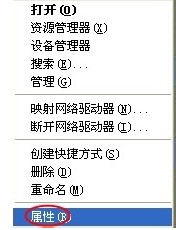
电脑接口(图1)
打开系统属性

电脑接口(图2)
点击 硬件 标签,
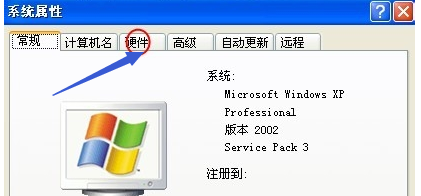
电脑接口(图3)
在硬件的主页面上,点击“设备管理器”选项。
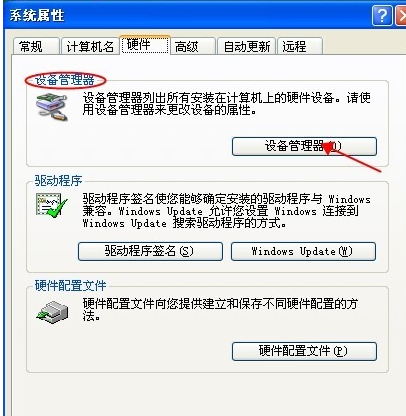
电脑接口(图4)
打开设备管理器
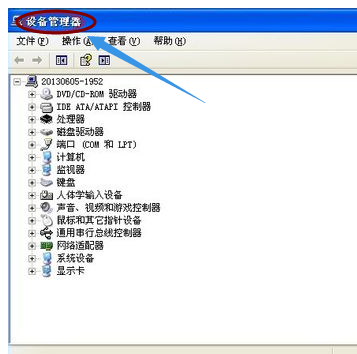
电脑接口(图5)
点击“通用串行总线控制器”选项。
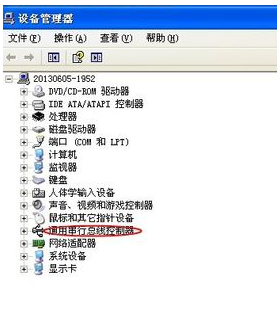
电脑接口(图6)
双击任意的其中一个
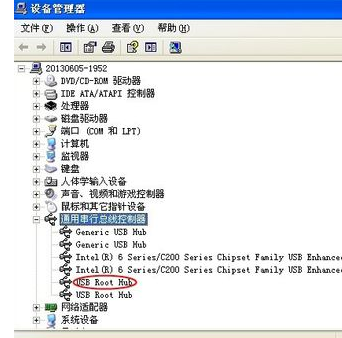
电脑接口(图7)
打开“UsB Root Hub” 属性
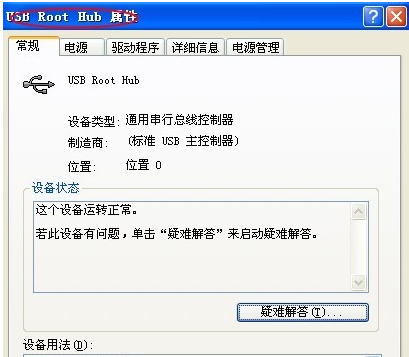
电脑接口(图8)
点击“电源管理”
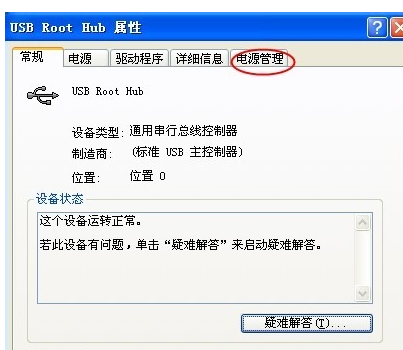
电脑接口(图9)
把勾去掉。并点击确定返回
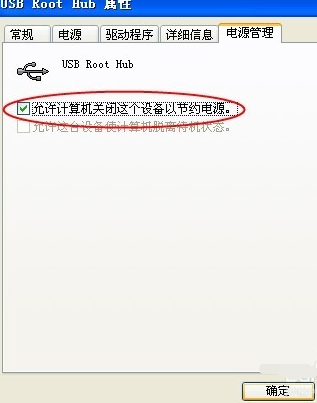
电脑接口(图10)
将每个"UsB Root Hub ",的属性都改完。重新启动电脑即可完成设置。
以上就是电脑usb接口没反应怎么办的操作教程。是不是不难?
猜您喜欢
- win10系统如何查找垃圾软件的步骤教程..2021/06/19
- win10电脑开机速度慢是什么原因怎么解..2021/03/26
- 资源管理器老是重启,详细教您怎样解决..2018/09/06
- xmp,详细教您如何从视频里提取音乐..2018/03/21
- 演示win10声卡驱动怎么安装2022/02/09
- ghost win10系统下载安装的教程..2021/11/30
相关推荐
- cpu占用过高怎么办的解决方法.. 2021-10-22
- 如何修复在 Windows 10 系统显卡驱动.. 2022-09-26
- 桌面图标变大,详细教您桌面图标变大了.. 2018-06-26
- Win10如何更新显卡驱动,详细教您如何.. 2017-11-24
- 笔者教你电脑自动断电怎么解决.. 2018-12-26
- 详解电脑广告多一直弹出广告怎么办.. 2021-10-22




 粤公网安备 44130202001059号
粤公网安备 44130202001059号